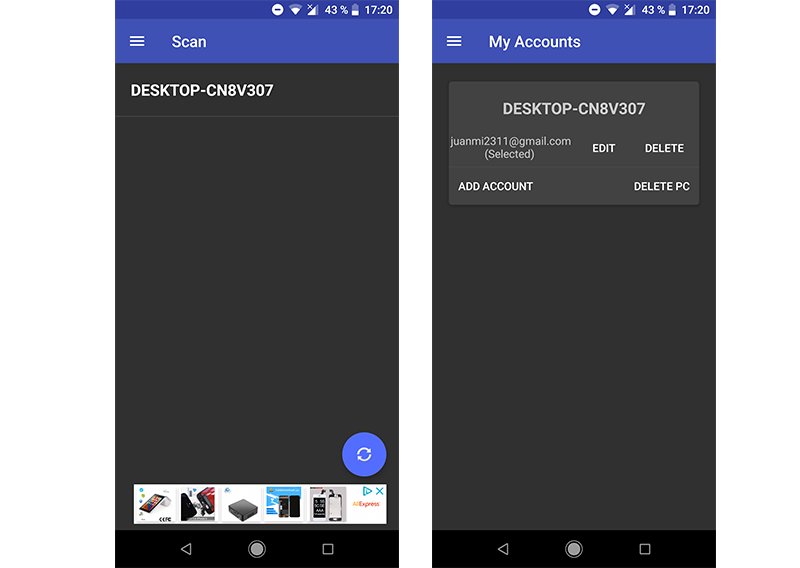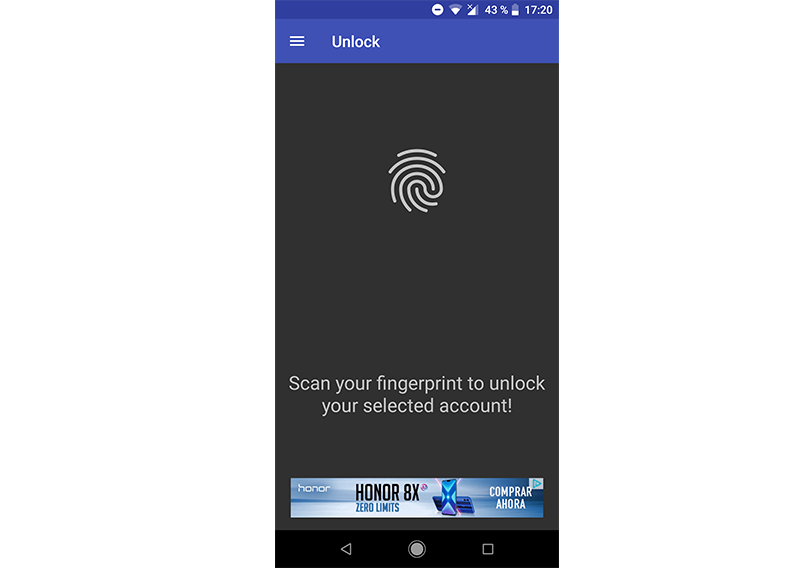Täna toome teieni väga kasuliku nipi kasutajatele, kellel on Android-mobiil ja kes kasutavad Windowsi arvutit. Saame töölaua avada ilma parooli sisestamata, vaid eemalt oma Android-mobiili sõrmejälje abil. Me õpetame teid Kuidas avada Windowsi arvuti Androidi mobiiltelefoni sõrmejäljeanduriga.
Kaugavamine sõrmejäljega: avage arvuti sõrmejäljega
Enamik Windowsi arvuteid ei sisalda sisseehitatud sõrmejäljeandurit, näiteks turvameetod. Seetõttu toovad Google Play, Android ja arendajad meile sellele lahenduse. Sel viisil, mida me teile allpool selgitame, saate Windowsi arvuti avada ilma koodi sisestamata; lihtsalt sinuga sõrmejälg ja sina Android-mobiil. Tuleb märkida, et selle triki tõhusaks muutmiseks peame laadige oma arvutisse moodul alla (oleme seda probleemideta teinud) ja rakendust meie Android-mobiilis. Ja nüüd tehke rida samme. Selgitame seda teile allpool samm-sammult.
- Rohu rakendusest teie Android-seadmes seda linki.
- Pärast allalaadimist, laadime alla moodul arvuti jaoks Windows. Link on järgmine.
- Klõpsame Windowsi eelmisel lingil ja valime vastava vormingu allalaadimise. Valime versiooni: x64 64 biti jaoks o x86 Windowsi installide jaoks 32 bitti.
- Pärast allalaadimist pakime lahti y me ekstraheerime näiteks töölaual. Meil on moodul juba paigaldatud.
- Järgmisena vajutage samal ajal ikooniklahvi. Windows + L. Vaatame, kuidas ma tean sulge seanss (ilma välja lülitamata).
- Nüüd, kui eelmises olukorras oli Windows PC, siseneme oma mobiiltelefonist Android rakendusele Sõrmejälje avamine ja me läheme Skaneeri (See on hamburgeri menüüs).
- Klõpsake ikoonil väikesed nooled ja ta hakkab arvutit otsima. (Pidage meeles, et arvuti peab olema suletud seansiga, kuid ilma väljalülitamata).
- Nüüd, lisame arvuti, mis kuidas välja tuleb "Töölaud- xxxx". Peame minema ainult rakenduse sisse Minu konto ja lisame Windowsi konto millega oleme oma arvuti registreerinud.
- Kui oleme parooli registreerinud, klõpsake nuppu Avama, panime Huella ja me näeme, kui võlu! see avaneb meie arvuti.
- Meil oleks see juba olemas, nüüd saame selle avada isegi siis, kui selle välja lülitame ja unustades parooli määramise, alustage selle avamist oma Android-mobiiliga.
Millal saame seda funktsiooni kasutada?
Seda kasulikku funktsiooni saab kasutada siis, kui lülitame oma Windows PC välja, taaskäivitame või sulgeme seansi. Lihtsalt, kui see on lukus ja teoreetiliselt peate sisestama parooli, sisestame taotlus, vajutame avamine ja pane jalajälg. Nõuded on sõrmejäljega Android-mobiiltelefon ja Windows Vista, 7, 8 või 10 operatsioonisüsteemiga arvuti. Arendaja hoiatab aga, et see ei ole 100% lollikindel meetod, mis ei luba, et see kõigil juhtudel töötab. See on töötanud meie ja kindlasti ka enamiku kasutajate jaoks.
See on suhteliselt lihtne trikk, mida teha ja mida me salvestab parooli sisestamise saatke meie arvutisse. Arvutisse integreeritud sõrmejälje puudumisel korvab meie Android-seade selle puuduse, mis näitab, kuidas iga kord, kui meie Android-mobiil on varustatud üha uute funktsioonidega, mis muudavad meie igapäevaelu lihtsamaks.